Hogyan kell telepíteni a TWRP hasznosítás az Android, hasznos cikkek
Lásd még: Hogyan jutok menteni Instagram Android forgalom
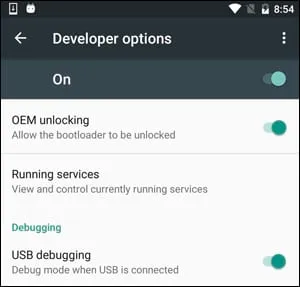
Ezután kapcsolja „a USB hibakeresés”. Írja be a jelszót vagy PIN-kódot, ha szükséges.
El kell menni a helyszínre TeamWin eszközök részben. Keresse meg a modell a készülék, és kattintson rá, hogy töltse le a TWRP.
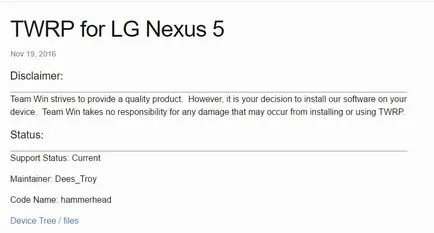
Azon az oldalon, általában írott fontos információt a készülék, amit tudnod kell. Ha nem ért valamit, akkor további információkat talál az XDA Developers fórum.
Ide «Letöltés Linkek» és töltse le a TWRP képet. Másolja azt a mappát, ahol ADB és nevezze át a fájlt twrp.img. Meg kell telepíteni a parancs írhatnék gyorsabb.
Be van jelentkezve bootloader módban, ha egy kép hasonló a következő:

Lásd még telepítése egyedi firmware android
Ha a készüléket talált, akkor itt az ideje, hogy telepítse TWRP. Futtassa a következő parancsot:
fastboot flash-helyreállítási twrp.img
Ha minden jól megy, akkor megjelenik egy üzenet siker a parancssorban:
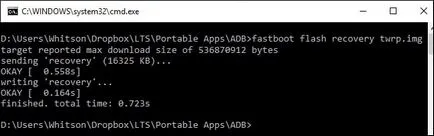
TWRP is kérheti, hogy szeretné használni a «Read Only» módot. Ez az üzemmód azt jelenti, hogy bármilyen változás kell hagyni az újraindítás után. Ha nem biztos benne, akkor kattintson a «Keep Read Only». Bármikor ismételje a 3. és 4. a kézikönyv, hogy újra telepíteni TWRP, ha ez szükséges.
Ha elkészült, akkor megjelenik a főképernyő TWRP. Ön tudja használni, hogy hozzon létre egy biztonsági másolatot «Nandroid» visszaállítja a korábbi mentés, telepítsen egy egyedi firmware-t és sok más hasznos dolog.
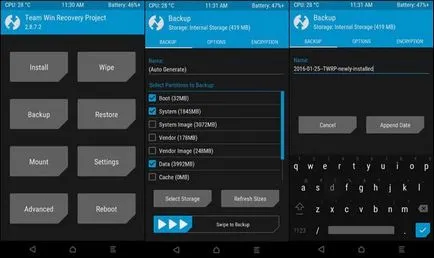
Kattintson «Backup» TWRP a főmenüben. Válasszunk «boot», «Rendszer», «Adatok» és húzza a csúszkát a képernyő alján. Azt is megváltoztathatja a nevét egy biztonsági másolatot, kattintson rá.
Várja meg, amíg a biztonsági mentés. Amikor a folyamat befejeződött, visszatér a Backup menüben. Törölje az összes beállítást, majd lapozzon lefelé. Ha van egy külön rész után a «Recovery», mint például a WiMAX, PDS, vagy EFS, majd jelölje őket, és egy másik biztonsági másolatot. Ez a rész általában tartalmazza az EFS vagy IMEI információt, ami nagyon fontos. Ha valaha is ez az információ sérült, akkor nem fog futni az adatátviteli és mentési, akkor vissza mindent.
És végül, ha TWRP megkérdezi, hogy azt szeretné, hogy root hozzáférést és telepíteni SuperSU kattintva «Ne telepítse». Jobb, hogy telepítse a legújabb verzióját az alkalmazás, mint az, amelyik kínál a TWRP.